- Just Cause 3 es la última incorporación a un interesante nicho de juegos de acción y aventuras.
- Él desarrollador no pudo optimizar la juego Para el ventanas plataforma y muchas usuarios informó ciertos problemas en Windows 10.
- Echa un vistazo a nuestro Centro de Windows 10 por soluciones útiles para muchos otros problemas tecnológicos.
- Echa un vistazo a nuestro Sección de juegos para descubrir lo último noticias, mejores guías y reseñas para una experiencia de juego definitiva.
Just Cause 3, la secuela del exitoso Just Cause 2, agrega otra capa de diversión y mejora la increíble mecánica del juego con excelentes gráficos.
Sin embargo, dado que este juego, como tantos otros, es un puerto de Xbox One, el desarrollador no pudo optimizar el juego para la plataforma Windows y Just Cause 3 está plagado de bloqueos.
Además, Just Cause 3 para PC tiene muchos problemas, incluidos retrasos, tartamudeos y caídas de FPS. Nos aseguramos de proporcionarle una lista detallada de todas las soluciones comunes con las que nos encontramos. Asegúrate de darles una oportunidad.
¿Cómo puedo arreglar Just Cause 3 si falla en Windows 10?
1. Verifique los drivers
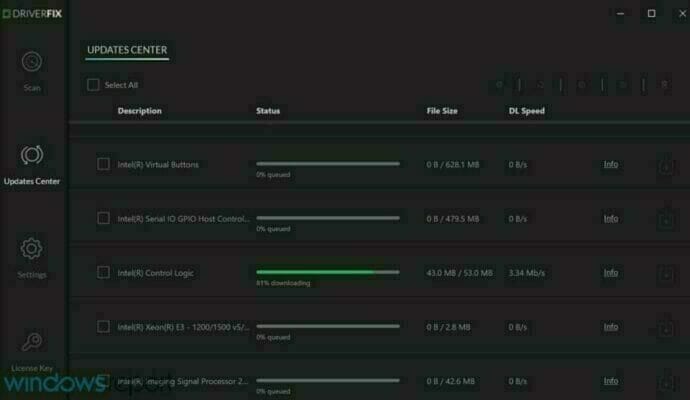
El juego funciona mal en numerosas tarjetas gráficas Nvidia por alguna razón. Ahora, solo hay mucho que puedes hacer cuando el puerto del juego está lejos de ser perfecto.
Por otro lado, asegurarse de tener instalados los últimos drivers de GPU y el software asociado podría ayudar a solucionar la causa (juego de palabras no intencionado).
El controlador de GPU proporcionado por Windows Update muchas veces no funciona según lo previsto.
La mejor manera de asegurarse de que el software de la GPU sea el adecuado es descargar e instalar los drivers desde el sitio web de soporte oficial.
Aquí hay 3 sitios web de los principales fabricantes de equipos originales donde debería poder encontrar todo lo que necesita:
Si no desea buscar manualmente los drivers, siempre puede utilizar una herramienta de terceros, como DriverFix.
La descarga manual de drivers es un proceso que conlleva el riesgo de instalar el controlador incorrecto, lo que puede provocar fallas graves.
La forma más segura y fácil de actualizar los drivers en una computadora con Windows es mediante el uso de un software automático.
Recomendamos encarecidamente la DriverFix tool para actualizar sus drivers para evitar daños a su PC al descargar manualmente las versiones incorrectas de los drivers.
Esta gran herramienta fue desarrollada para que no tenga que preocuparse por descargar e instalar manualmente sus drivers usted mismo.
Los drivers ya instalados también se pueden almacenar en un archivo y utilizar, por ejemplo, cuando se restaura el sistema.
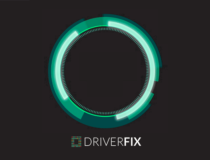
DriverFix
DriverFix es el software perfecto que no requiere ningún esfuerzo de su parte y siempre mantendrá sus drivers actualizados.
2. Verifica los requisitos del sistema

La solución óptima para la mayoría de los problemas es bastante común para los puertos de consola a PC mal optimizados. Cuando tenga problemas, agregue más RAM.
La mayoría de los problemas en Just Cause 3 para PC aparecen debido a la fuga de memoria, donde el juego consume toda tu memoria física, lo que provoca retrasos, tartamudeos y, finalmente, bloqueos.
Algunos sugieren al menos 16 GB de RAM, lo que aparentemente es una exageración, según los requisitos oficiales del sistema.
Estos son los requisitos mínimos y recomendados del sistema para Just Cause 3:
Mínimo:
- sistema operativo: Vista SP2 / Windows 7.1 SP1 / Windows 8.1 (se requiere sistema operativo de 64 bits)
- UPC: Intel Core i5-2500k, 3,3 GHz / AMD Phenom II X6 1075T 3 GHz
- RAM: 8 GB RAM
- GPU: NVIDIA GeForce GTX 670 (2 GB) / AMD Radeon HD 7870 (2 GB)
- disco duro: 54 GB de espacio disponible
Recomendado:
- sistema operativo: Vista SP2 / Windows 7.1 SP1 / Windows 8.1 (se requiere sistema operativo de 64 bits)
- UPC: Intel Core i7-3770, 3,4 GHz / AMD FX-8350, 4,0 GHz
- RAM: 8 GB RAM
- GPU: NVIDIA GeForce GTX 780 (3GB) / AMD R9 290 (4GB)
- disco duro: 54 GB de espacio disponible
3. Instala el último parche

Este puerto de juegos para PC está bastante mal optimizado. Muchos usuarios con GPU Nvidia han tenido dificultades para disfrutar del juego.
Pero la cantidad de usuarios afectados se redujo sustancialmente después de algunos parches. Es por eso que sugerimos actualizar el juego y, con suerte, los problemas se solucionarán.
El primer parche principal (1.02) no solucionó nada, pero algunos que vinieron después se ocuparon del rendimiento del juego y redujeron las fallas.
El juego se actualiza automáticamente a través del cliente de escritorio Steam, así que asegúrate de iniciar el juego desde allí. Una vez que haya adquirido la última actualización, pruebe Just Cause 3 otra vez.
4. Deshabilitar el servicio Superfetch
- En la barra de búsqueda de Windows, escriba serviciosy abierto Servicios.
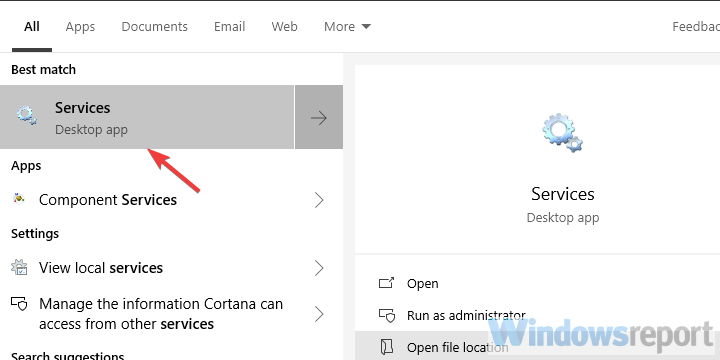
- Encontrar Superfetchhaz clic derecho sobre él y abre Propiedades.
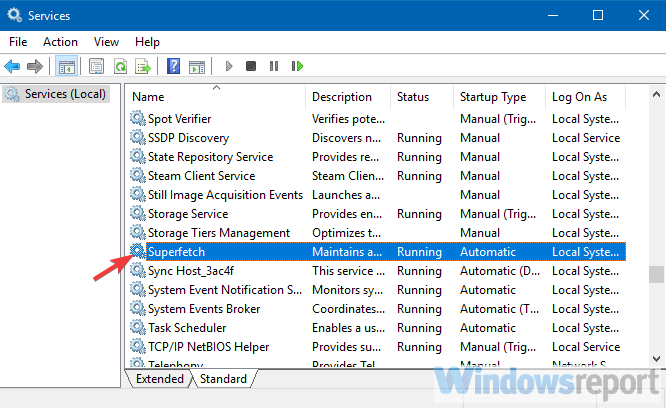
- Bajo la Pestaña General así que a Tipo de inicioy seleccione Desactivado.
- Confirmar cambios y Reanudar tu computador.
La tecnología Superfetch está ahí para predecir sus acciones y acelerar la carga de aplicaciones en el shell de Windows.
Sin embargo, esta tecnología funciona muy bien con el HDD estándar, y las matrices RAID rápidas o los SSD no la necesitan.
Es por eso que sugerimos deshabilitar el servicio dedicado de Superfetch, especialmente si tiene un SSD.
Siempre puede administrar sus aplicaciones de inicio para que elimine programas del Inicio y solo conserve los que necesita.
5. Desactivar NDU
- Cree un punto de restauración del sistema.
- En la barra de búsqueda de Windows, escriba Regeditar y abre el Editor de registro ss administrador.
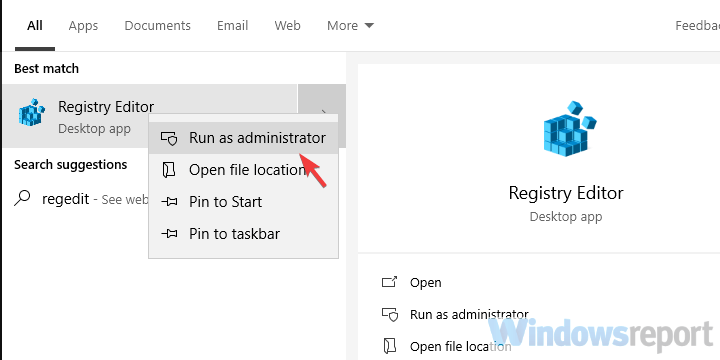
- Navegar a la HKEY_LOCAL_MACHINESYSTEMControlSet001ServiciosNdu
- Haga clic derecho en Comienzo y elige Modificar.
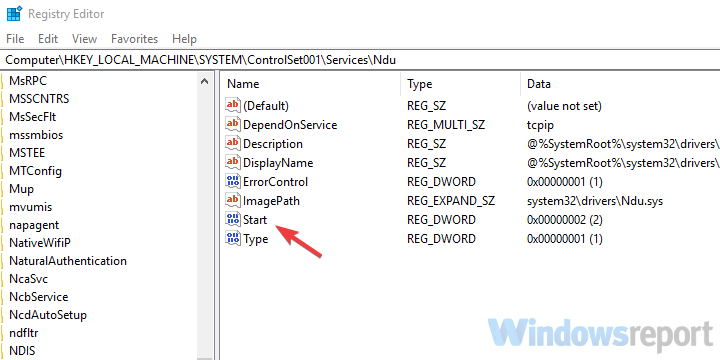
- Cambia su valor a 4 en lugar de 2 y confirme los cambios.
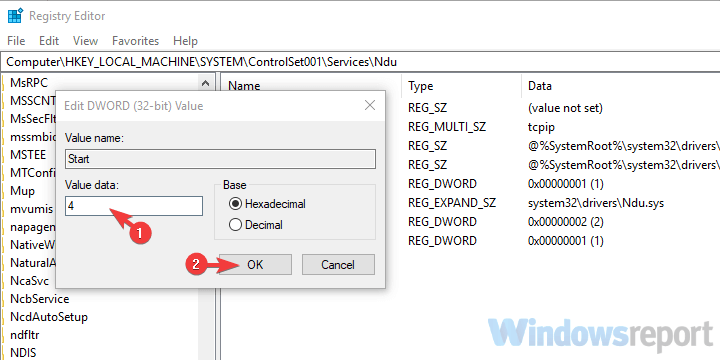
- Reinicie su PC.
NDU (el uso de diagnóstico de red tiende) a afectar el grupo no paginado, lo que conducirá a un uso anormal de RAM.
Apenas notarás esto en algunas aplicaciones poco exigentes, pero como Just Cause 3 ya requiere una gran cantidad de RAM, te sugerimos que lo deshabilites.
Recomendamos encarecidamente actuar con cautela y seguir las instrucciones al pie de la letra. El uso indebido del Registro puede provocar problemas críticos del sistema.
¿No puede acceder al Editor del Registro? Consulte esta guía y resuelva el problema rápidamente.
6. Deshabilitar procesos en segundo plano
- En la barra de búsqueda de Windows, escriba msconfig y abierto Configuración del sistema.
- Bajo la Servicios pestaña, verifique la Esconder todos los servicios de Microsoft caja.
- Hacer clic Desactivar todo.
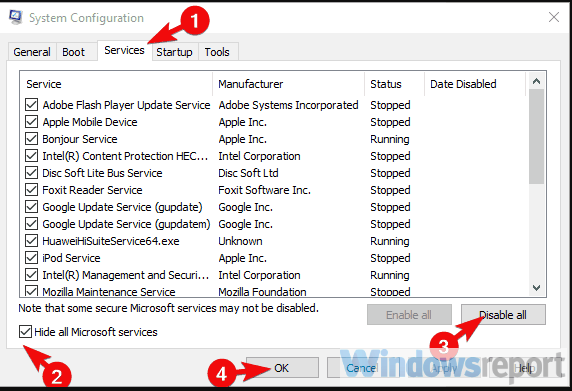
- Selecciona el Puesta en marcha pestaña e ir a Administrador de tareas.
- Evite que todos los programas se inicien con el sistema y confirme los cambios.
- Reanudar tu computador.
Además de las funciones del sistema que enumeramos, puede intentar deshabilitar o limitar los procesos en segundo plano. Por lo tanto, cuando inicie el juego, asegúrese de que nada que sea difícil para los recursos del sistema funcione en segundo plano.
Puede regular los programas que se inician con el sistema en los ajustes de Configuración del sistema.
La mayoría de los usuarios no tienen idea de cómo lidiar con un Administrador de tareas lento. No seas uno de ellos y lee esto guía rápida para aprender a hacerlo más rápido!
7. Inicie el juego con el controlador desenchufado

Algunos usuarios sugirieron que el controlador era el que causaba los bloqueos de Just Cause 3 en Windows 10.
Lograron resolver esto simplemente iniciando el juego mientras el controlador estaba desconectado.
Luego, lo enchufaron y configuraron la asignación de botones en el juego. Y, créalo o no, no más accidentes.
Si su PC tiene un rendimiento deficiente mientras ejecuta uno de sus juegos favoritos, entonces puede considerar invertir en uno de estos programas de refuerzo de juegos para Windows 10.
8. Deshabilite los extras de VSync/gráficos y use configuraciones de gráficos más bajas

Incluso si tiene una plataforma de juego totalmente capaz de ejecutar Just Cause 3, el hecho de que el juego esté mal optimizado para la plataforma Windows sugiere deshabilitar todos los extras gráficos innecesarios. Incluyendo el VSync y las sombras.
Además, reducir un poco la configuración de los gráficos también podría salvarlo, o al menos hasta cierto punto, reducir los bloqueos del juego.
Si no puede hacerlo en la configuración del juego, puede navegar hasta el archivo de configuración y cambiarlos allí.
9. Comprueba la integridad del juego a través del cliente Steam
- Abierto Vapor‘s Biblioteca.
- Haga clic derecho en Causa justa 3 y abierto Propiedades.
- Elegir el Archivos locales pestaña.
- Haga clic en el Verificar la integridad de los archivos del juego opción.
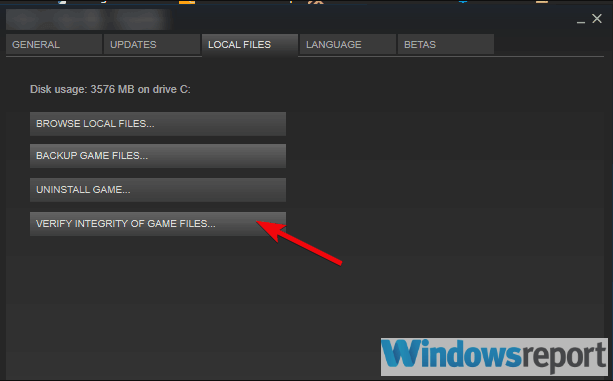
- Reanudar tu PC e inicia el juego desde el cliente de escritorio Steam.
10. Reinstala el juego
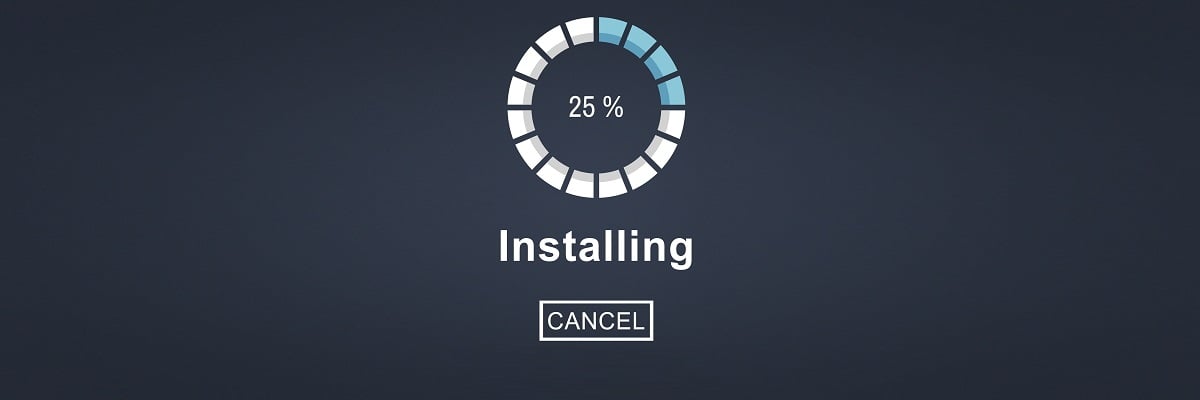
Finalmente, si ninguno de los pasos anteriores lo ayudó a resolver el problema en cuestión, solo podemos sugerirle que realice una reinstalación.
Esto, por supuesto, no hará milagros, pero un nuevo comienzo es lo último que puede hacer por su cuenta. El resto está en manos de los desarrolladores de Just Cause 3.
Reinstalar el juego a través de Steam es lo más simple posible, pero también sugerimos eliminar el archivo de configuración de los archivos guardados. De esa manera, comenzará con un estado de borrón y cuenta nueva del juego.
Con suerte, pudo al menos reducir los bloqueos de Just Cause 3 siguiendo los pasos enumerados.
Si tiene alguna solución alternativa o pregunta sobre los bloqueos de Just Cause 3 en la plataforma Windows, no dude en hacérnoslo saber en la sección de comentarios a continuación.
